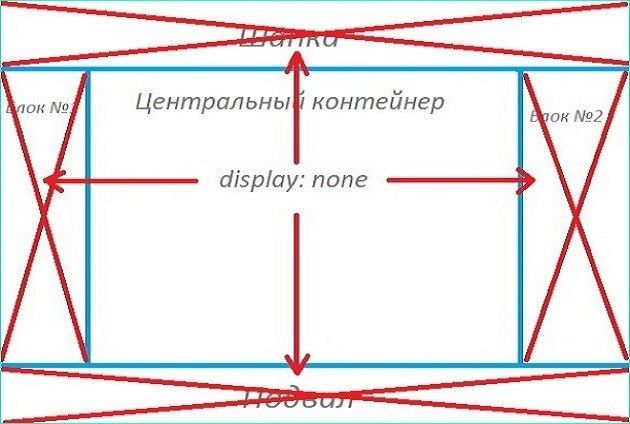Как добавить сайт в яндекс вебмастер. Подтвердить права в яндекс joomla 3 с помощью метатега
Как подтвердить свои права на сайт в Яндексе. - Создаем сайт с помощью конструктора от Юкоз. - Каталог статей
Для того чтобы ваш сайт индексировался поисковой системой Яндекс, нужно известить систему о том, что у вас есть новый сайт. Как это сделать?
1. Заходим по адресу http://webmaster.yandex.ru/
2. Жмем добавить сайт.
3. Вводим URL своего сайта.
4. Жмем мои сайты и видим название своего сайта серым цветом, чуть правее надпись: подтвердить права.Щелкаем левой кнопкой мыши по этой надписи.
5. Открывается страница со способами подтверждения прав:
Выберите способ подтверждения:
HTML-файл в корневом каталоге: вам будет предложено создать HTML-файл с заданным уникальным именем и содержимым, и разместить его в корневом каталоге вашего сайта.
Мета-тег на главной странице: вам будет предложено добавить специальный метатег в HTML-код главной страницы вашего сайта.
TXT-файл в корневом каталоге: вам будет предложено создать TXT-файл с заданным уникальным именем и разместить его в корневом каталоге вашего сайта.
TXT запись в DNS: вам будет предложено добавить в DNS записи вашего сайта запись типа TXT , содержащую указанное уникальное значение. Используйте этот метод, только если вы хорошо понимаете, что такое DNS.
Электронный адрес из данных WHOIS: вам будет предложено подтвердить электронный адрес, указанный в WHOIS на странице Адреса электронной почты.
Получить права на управление сайтом от другого пользователя с помощью делегирования прав.
Думаю, что для новичков более предпочтительным и понятным будет второй способ: Мета-тег на главной странице: вам будет предложено добавить специальный метатег в HTML-код главной страницы вашего сайта. Жмем на него. Копируем предложенный код или скачиваем. Скачанный код копируем. Код должен иметь вот такой вид: <meta name='yandex-verification' content='58bed8f74d91b3e1' />
6.Входим в панель управления (пароль веб топ). Идем - общее- главная страница- страницы сайта. (Это должна быть главная страница сайта, которую вы указали в настройках- при переходе на главную - переходить в каталого статьей или на страницу новостей). Вставляем этот код перед тегом </head>
Жмем сохранить! Код вставлен. На странице яндекса где брали код - внизу жмем - проверить. Ждем 30-60 сек. Получаем ответ: права подтверждены! Вид страницы со вставленным кодом:
<html>
<head>
<meta http-equiv="content-type" content="text/html; charset=UTF-8">
<title>Просто работа</title>
<meta name="description" content="Описание сайта />
<meta name="keywords" content=" Ключевые слова">
<link type="text/css" rel="StyleSheet" href="/.s/src/css/491.css" />
<meta name='yandex-verification' content='58bed8f74d91b3e4' />
<link type="text/css" rel="StyleSheet" href="http://s51.ucoz.net/src/layer1.css" />
<script type="text/javascript" src="http://s51.ucoz.net/src/jquery-1.3.2.js"></script><script type="text/javascript" src="http://s51.ucoz.net/src/uwnd.js?2"></script><style type="text/css">.UhideBlockL {display:none}</style>
</head>
Код выделен жирным шрифтом. Этот способ проверки быстрый и простой. Некоторые способы проверки длятся дольше.
Теперь вы можете следить за индексацией своего сайта, видеть, какие страницы находятся в поиске, какие ошибки возникли при управлении сайтом. Удачи!
prostorabota.ucoz.com
Как добавить сайт в яндекс вебмастер | Шаблоны Joomla

Один из самых важных этапов СЕО продвижения сайта является его индексация поисковыми системами. Это значит, что новый сайт должны увидеть и запомнить поисковые роботы. Только в этом случае ссылка на веб-ресурс попадет в список поисковых ответов, которые выдает любой поисковик на запрос своего пользователя. А без этого, как понимаем, сайт затеряется на бескрайних просторах интернета и не будет интересен никому, кроме его владельца. А на глаза пользователя может попасть только чисто случайно.
Процесс индексации в принципе происходит абсолютно независимо. Каждая поисковая система имеет свой алгоритм и свои особенности индексации новых сайтов. Но ускорить индексацию или хотя бы проследить, все ли идет нормально, нужно обязательно. Ведь можно прождать долго или вообще не пройти индексацию из-за внутренних проблем с сайтом или элементарного человеческого фактора в виде ошибок и неточностей.
Одним из надежных способов ускорить индексацию является добавление сайта в поисковую систему. То есть владелец сайта как бы принудительно знакомит поисковик со своим детищем. Большинство поисковых систем имеют специальные сервисы для этого процесса.
Мы рассмотрим в нашей статье, как добавить сайт в один из самых популярных поисковиков на просторах русскоязычного интернета – в Яндекс. Эта поисковая система создана в России и имеет множество преимуществ, которые делают ее второй по востребованности в рунете.
Как и многие поисковые системы, Яндекс имеет специальный сервис для веб-мастеров. Он так и называется Яндекс Вебмастер и находится по адресу http://webmaster.yandex.ru/. Именно здесь и происходит добавление сайта в поисковую систему.
Зачем добавлять сайт в Яндекс Вебмастер
- Для ускорения индексации страниц сайта. Время – деньги!
- Для гарантированной индексации страниц сайта. Если в Яндекс Вебмастер указать путь к карте сайта это залог того, что каждая страница сайта будет учтена поисковым роботом. Без указания карты сайта очень большой риск что некоторые страницы не будут проиндексированы. А если вообще сайт не добавлять в Яндекс Вебмастер тогда сайт будет индексироваться очень медленно и часть страничек просто не будет найдена поисковым роботом.
- Для защиты текстов от воровства. В Яндекс Вебмастере есть полезный инструмент – оригинальные тексты, благодаря которым первоисточником статьи будет считаться Ваш сайт. И даже если с Вашего сайта украдут текст – не страшно потому, что он защищен в Яндекс Вебмастер.
- Для установки региона сайта. Если Ваша компания представляет услуги или продает товар в определенном регионе, например в Москве, то в Вебмастере можно задать данный регион что позитивно скажется на продвижении сайта.
- Для выявления ошибок на сайте. Яндекс Вебмастер подскажет о наличии ошибок на сайте, которые можно устранить, если о них, конечно же, знать.
- Для добавления сайта в справочник Яндекса – Адреса и организации.
- Для выявления ошибок в безопасности и вирусов на сайте Яндекс Вебмастер сообщит Вам. Осведомлен – значит вооружен!
А также Яндекс Вебмастер имеет ряд других инструментов: определения ТИЦ сайта, обратные ссылки на Ваш сайт. Недавно в обновленном Яндекс Вебмастере появились новые возможности такие как диагностика проблем сайта, переезд сайта, регистр имени сайта, проверка ответа сервера, проверка сайта на удобство для мобильных пользователей и так далее.
Пример пошаговой схемы добавления сайта в Яндекс Вебмастер
В качестве примера рассмотрим замечательный интернет магазин компьютерной и цифровой техники «КомпьютерМаркет» — http://www.computermarket.ru/ . Кстати, если нужен ноутбук или принтер по доступной цене и с оперативной доставкой, рекомендую этот магазин электроники, неоднократно покупали для офиса технику.
Итак, после того как интернет магазин был создан, делаем следующее:
- Проверяем карту сайта.
- Проверяем доступность сайта для индексации.
- Проверяем robots.txt
- Регистрируем акаунт в Яндексе
- Добавляем сайт в Яндекс Вембастер — http://webmaster.yandex.ru/
- Подтверждаем права на сайт.
- Указываем путь к карте сайта, заодно не помешает проверить карту сайта в Вебмастере
- Устанавливаем основное зеркало сайта с префиксом www или без – на Ваше усмотрение.
- Задаем регион сайта.
- Добавляем сайт в адреса и организации.
Сам алгоритм добавления прост и напоминает подобный процесс у всех поисковых систем. Сначала нужно зарегистрировать е-мейл в Яндексе. Это откроет путь к добавлению сайта в Яндекс Вебмастер. Далее нужно просто следовать простым инструкциям.
Добавление сайта в Яндекс Вебмастер происходит в три этапа.
Во-первых, происходит само добавление, то есть введение URL адреса в специальное поле.

Во-вторых, происходит проверка прав на сайт. Яндекс предлагает сделать это несколькими способами: HTML-файл, мета-тэг и TXT запись в DNS. Ранее была также доступна проверка с помощью txt-файла. Наиболее простой и доступный – это способ с помощью мета-тэга. Заметим, что не нужно забыть проверить прописался ли он в HTML-файл главной страницы сайта.

После подтверждения прав добавление вступает в силу и можно перейти к третьему шагу – заходим в панель Яндекс Вебмастер сайта и вводим нужную общую информацию. Добавление сайта завершено. Обязательно укажите в панели вебмастера путь к карте сайта.

Кроме ускорения индексации сайта сотрудничество с Яндекс Вебмастер имеет много других положительных сторон. С помощью этого сервиса можно узнать об истории индексирования, его настройках, посмотреть поисковые запросы и увидеть, какое место занимает сайт в результатах поиска. Также Яндекс Вебмастер может показать ТИЦ сайта, рассказать о количество загруженных или проиндексированных страниц. С помощью этого сервиса Яндекс Вебмастера можно убрать страницы сайта из поиска, а также подтвердить его авторство текста, что очень важно при защите контента молодого веб-ресурса от несанкционированного копирования.

Поисковая система Яндекс популярна и любима миллионами пользователей интернета. Также она является важным и мощным инструментом в СЕО продвижении сайтов. Не нужно об этом забывать при раскрутке нового сайта в интернете.

Полезное
joomla-prof.ru
Верификация HTML мета тегом. Пример подключения Яндекс Вебмастер
Сегодня поговорим об использовании мета тегов верификации. Мета теги <meta> используются для предоставлении браузеру и поисковой системе различной технической информации об HTML документе (подробнее в нашем справочнике: HTML тег <meta>). Однако есть еще одно нестандартное предназначение тега meta - это верификация или подтверждение прав на использование сайта при подключении различных сервисов.
Сервис Яндекс Вебмастер - неотъемлемый инструмент практически любого SEO оптимизатора из СНГ. И первое, что требует сервис после добавления нового сайта - это подтвердить права на сайт с помощью мета тега или другими способами.
Подтверждение прав в Яндекс Вебмастер
После добавления сайта в Яндекс Вебмастер видим окно: "Подтверждение прав на Ваш сайт".

Яндекс предлагает нам 3 варианта верификации. Это верификация с помощью мета тега, HTML файла или DNS записи. На самом деле все 3 варианта достаточно просто реализовать, если вы обладаете нужными знаниями и у вас есть все необходимые доступы, но как раз в этом и есть подвох.
Например, чтобы добавить DNS запись нужен, как минимум, доступ к хостинг провайдеру, на сервере у которого эти записи содержаться. На практике владельцы сайта далеко не всегда имеют эти доступы под рукой, что может вызвать задержку в работе. Да и хорошо, если доступы у владельца вообще есть. Некоторые разработчики не дают доступы, намеренно заставляя клиента работать только через них, что неправильно на мой взгляд, но с таким встречался на практике.
Что касается HTML файла, то не все системы управления контентом (CMS) позволяют добавлять независимые HTML файлы в корневую директорию сайта. В некоторых случаях для этого требуется изменение правил редиректа RewriteRule через htaccess, что также требует как доступа, так и специфических знаний.
Проще всего и работает практически всегда верификация с помощью meta yandex verification, она же верификация с помощью тега <meta>.
Верификация Яндекс Вебмастер мета тегом
Это действительно не сложно.
Выбрав вариант верификации мета-тегом, Яндекс сгенирирует уникальный мета тег и предложит разместить его в head области главной страницы сайта.

Все, что вам нужно - это найти нужную область HTML документа главной страницы сайта и вставить между тегами <head> и </head> предоставленный Яндексом <meta> тег.
Тег будет выглядеть следующим образом:
<meta name="yandex-verification" content="уникальный_код_верификации" />В каждой CMS есть свои особенности по открытию нужного участка кода, поэтому конкретную инструкцию дать невозможно, но если обобщить, в подавляющем большинстве случаев вам подойдет один этих 3-х вариантов:
- Открыть файл шаблона главной страницы или блока head через FTP.
- Открыть исходный код главной страницы через панель администратора на сайте, включив режим отображения "исходный код".
- Открыть специально предназначенный блок для meta-тегов через панель администратора на сайте.
Предположим, нам подошел вариант с открытием кода страницы через панель администратора. Найдите теги <head> и </head> в коде страницы. Они находиться в верхней части документа.

В большинстве случаев в коде страницы между ними уже будут какие-то теги meta, вы можете вставить свой тег yandex meta verification возле них. Если нет - просто скопируйте свой мета тег в любое место между <head> и </head> тегами.
Теперь можно возвращаться на сайт Яндекс Вебмастера. Нажимаем кнопку "подтвердить" и верификация пройдена.
guruweba.com
Как добавить сайт в Яндекс Вебмастер
Речь в сегодняшней статье пойдет о том, как добавить сайт в Яндекс Вебмастер. Многие предпочитают не заморачиваться, и пропускать данный этап в процессе продвижения своего сайта. Но я настоятельно рекомендую потратить немного времени и добавить свой сайт в Вебмастер. Давайте рассмотрим для чего это нужно.
Зачем добавлять сайт в Вебмастер
А ведь и правда, для чего нужно добавлять свой сайт в Яндекс Вебмастер, ведь он вполне себе работает и без этого. Вы правы, сайт работает и будет работать без этого, однако если вы хотите чтобы ваш сайт пробился в ТОП поисковой системы, то Яндекс Вебмастер вам в этом обязательно поможет. Ведь как показывает практика, основная доля посетителей переходят на сайт именно из данной поисковой системы.
Другими словами добавление сайта в вебмастер поисковых систем является неотъемлемой частью SEO-оптимизации и продвижения сайта.
Что дает нам Яндекс Вебмастер
Данный сервис от поисковой системы Яндекс предлагает целый набор инструментов для отслеживания состояния сайта и его анализа. Вот некоторые из инструментов, которые предлагает Яндекс Вебмастер:
- Изменение регистра имени сайта в поисковой выдаче
- Анализ файлов robots.txt и sitemap.xml
- Проверка корректности микроразметки страниц
- Проверка статуса отдельно взятых страниц сайта
- Диагностика сайта на наличие нарушений, ошибок и вредоносного кода
- Анализ внешних и внутренних ссылок
- Отслеживание позиций определенных страниц за различный промежуток времени
- Оригинальные тексты – если вы написали свой уникальный текст и не хотите чтобы его перепечатали другие сайты, просто добавьте его в вебмастер. Яндекс будет знать, что оригинал текста является собственностью именно вашего сайта, а это обязательно будет учтено при ранжировании.
- Переобход страниц – как только на вашем сайте появится новая страница, добавьте ее в Вебмастер для того чтобы она как можно скорее попала в индекс поисковой системы.
И это только небольшая часть инструментов доступных в Яндекс Вебмастере и именно поэтому сайт стоит в него добавить.
Добавляем сайт в Яндекс Вебмастер - пошаговая инструкция
Первое что от вас потребуется для того чтобы добавить свой сайт в Яндекс Вебмастер это пройти процедуру регистрации в Яндексе, конечно если вы ранее не были зарегистрированы.
После авторизации в Яндексе переходим по ссылке, вводим имя добавляемого сайта и нажимаем на кнопку «Добавить».

На следующем шаге нам предстоит подтвердить права владения сайтом, оно и логично. Для этих целей предусмотрено три варианта:
- Мета-тег
- HTML-файл
- DNS-запись

Все эти способы по-своему хороши, но в чем разница и как с ними работать, надо рассмотреть подробнее.
Подтверждение прав владения сайтом при помощи Мета-тега
Этот способ хорош тем, что не надо создавать лишних файлов на сайте, просто в раздел «head» (между тегами <head> </head>) сайта добавляем предложенный Яндексом мета-тег и все, нажимаем «Проверить», готово!
Но такой способ может не подойти для новичков, так как надо искать файл, который отвечает за формирование страниц сайта и вносить в него изменения. Поэтому вернемся к нему позднее, а пока продолжим рассмотрение других вариантов.
Подтверждение прав при помощи HTML-файла
Этот вариант, на мой взгляд, самый оптимальный для начинающих пользователей Joomla 3. В этом случае не надо вносить изменения, ни в какие системные файлы, надо просто создать новый файл и поместить его в корневой каталог сайта. Какой именно файл создать и что в нем должно быть подскажет сам Яндекс.

Если не понятно, как создать такой файл поясню – открываете обычный блокнот, пишете в нем тот самый код, который предложит вам Яндекс.

Далее сохраняете документ с тем самым именем и расширением «.html», который написан в Вебмастере. На всякий случай выберите кодировку UTF-8.

Файл создан, но есть и более простой способ, это просто скачать данный файл с Яндекса и поместить его в корень сайта.
Подтверждение прав при помощи TXT-записи в DNS
Третий и в то же время последний вариант не менее хорош, в этом случае не надо создавать на сайте никаких дополнительных файлов, а также не надо лезть в код и добавлять мета-теги.
В данном случае все зависит от хостинга, на котором размещен ваш сайт и от возможности внесения изменений в записи DNS. Если ваш провайдер не предоставил вам подобных прав, то нужно обратиться к ним, с просьбой добавить соответствующую запись.
Не зависимо от того какой из способов подтверждения прав на владение сайтом вы выбрали, в конечном итоге результат будет одним и тем же и вы попадете на страницу делегирования прав доступа к сайту:

На данной странице вы можете добавить новых пользователей, которым нужно дать доступ к вебмастеру.
На этом все, сайт был успешно добавлен в Яндекс Вебмастер. Однако прежде чем вы сможете увидеть какую-либо информацию о своем сайте должно пройти определенное время, пока поисковые роботы не обойдут все его страницы. Этот процесс может занять достаточно долгое время, особенно если сайт новый и только что появился в сети.
joom4all.ru